¿Cómo hacer que Netflix salte automáticamente la introducción en la televisión?
¿Te encanta ver las películas y series web de Netflix en la pantalla grande del televisor? Pero no me gusta su introducción inicial porque interrumpe el placer de ver películas y series web.
Entonces, si quieres saber cómo saltarte la introducción de Netflix, deberías leer este artículo. Aquí, le diremos los pasos y procesos exactos para deshacerse del proceso de omisión automática de Netflix en TV. Entonces, sin perder más, comencemos nuestro artículo principal.
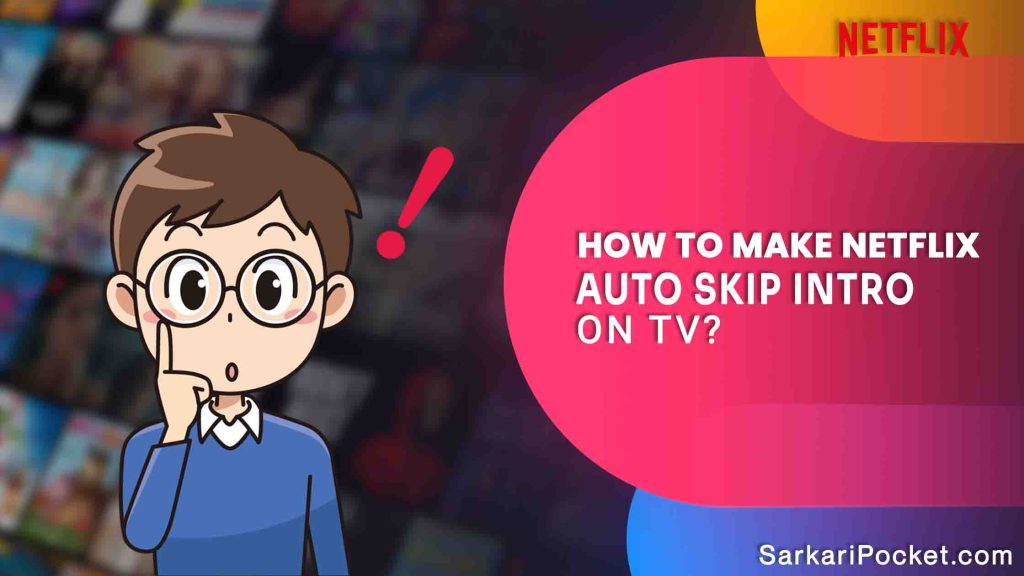
¿Cómo hacer la introducción de salto automático de Netflix en la televisión?
Si estas mirando Netflix en tu televisor, debe ser un Android o un televisor inteligente. Desafortunadamente, no existe una forma directa de omitir automáticamente la introducción de Netflix en un Android o un televisor inteligente. Debido a que la aplicación Netflix no permite que ninguna aplicación de terceros omita automáticamente la introducción, existe un método alternativo que le ayudará a omitir la introducción de Netflix sin tocar el control remoto.
Así que chicos, si quieren disfrutar Netflix gratis sin la introducción, en lugar de ver películas en la aplicación de Netflix. Simplemente mira en el navegador Google Chrome. Ahora debes estar pensando, ¿por qué debo usar un navegador en lugar de una aplicación?
Así que la respuesta es, chicos. El navegador Google Chrome proporciona una instalación de extensión, y varias extensiones nos permiten omitir automáticamente la introducción de Netflix. Ahora veamos cómo instalar la extensión y usarla para omitir la introducción.
¿Cómo instalar la extensión de salto automático de Netflix en Chrome?
Hay varias extensiones disponibles en Google Chrome para omitir la introducción en Netflix. Pero te diré sólo los que usa la mayoría de la gente. Así que aquí, sigue el proceso paso a paso para instalar la extensión.
1. En primer lugar, abre el navegador Chrome en tu televisor. No todos los televisores inteligentes utilizan Google Chrome como navegador predeterminado. Por lo tanto, si no encuentras Google Chrome en tu televisor, descárgalo de Google Play Store. Después de la descarga, instale el navegador Google Chrome e inicie sesión con su ID de correo electrónico de Google.
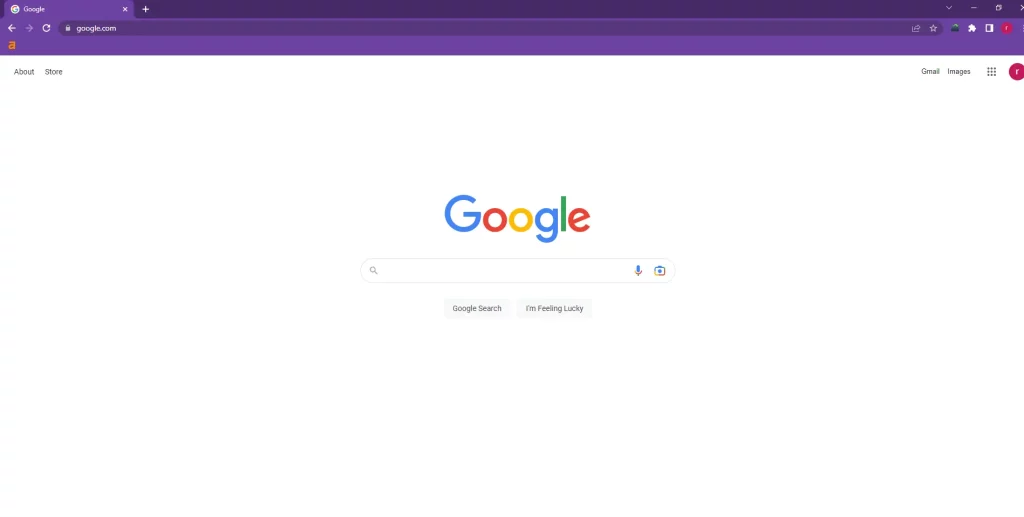
2. Ahora, en la sección URL de Google Chrome, busque Netflix Auto Skipper. Tienes que hacer clic en el Título, que es Netflix Auto Skipper.
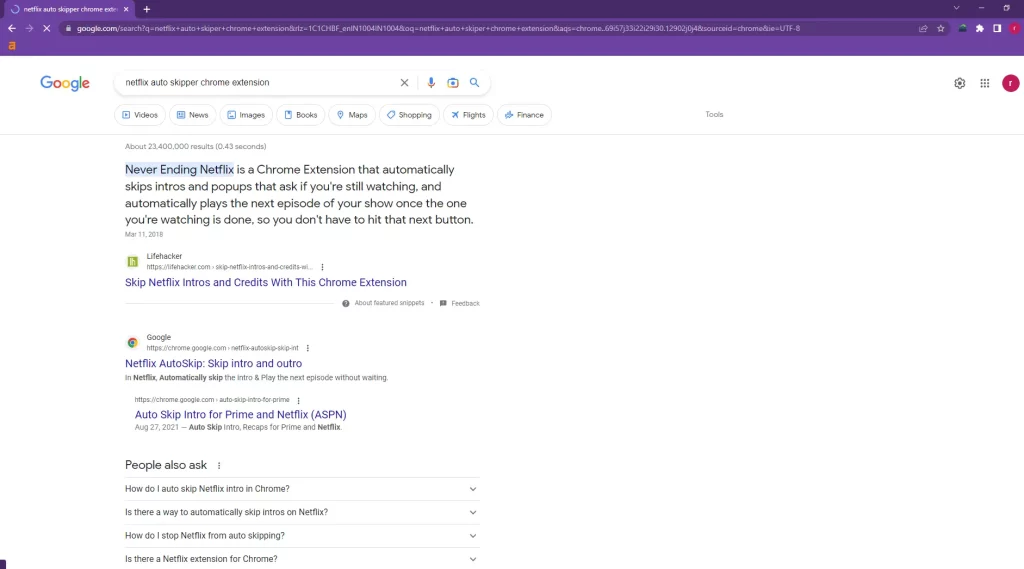
3. Después de hacer clic en hacer clic, verá la opción para agregar a Chrome. Haga clic en eso y se instalará automáticamente en su navegador.
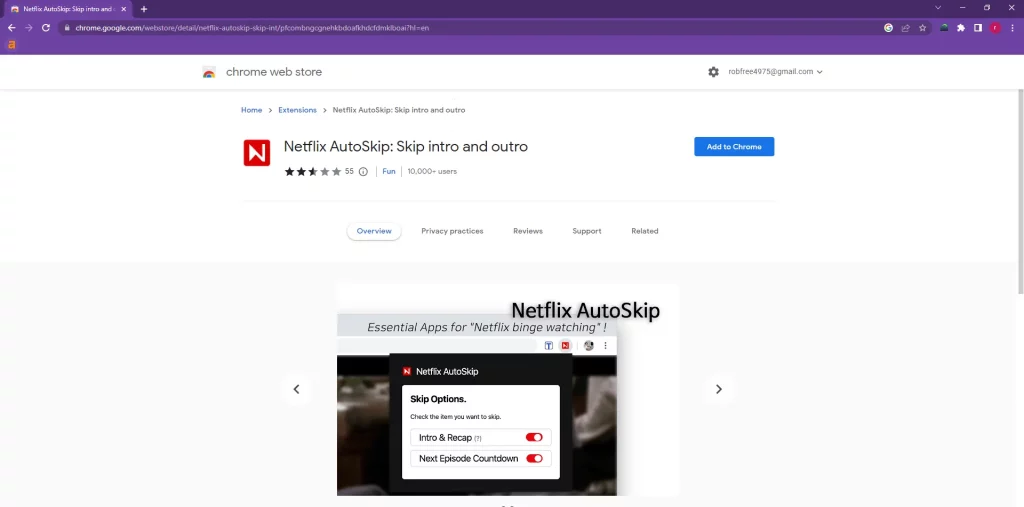
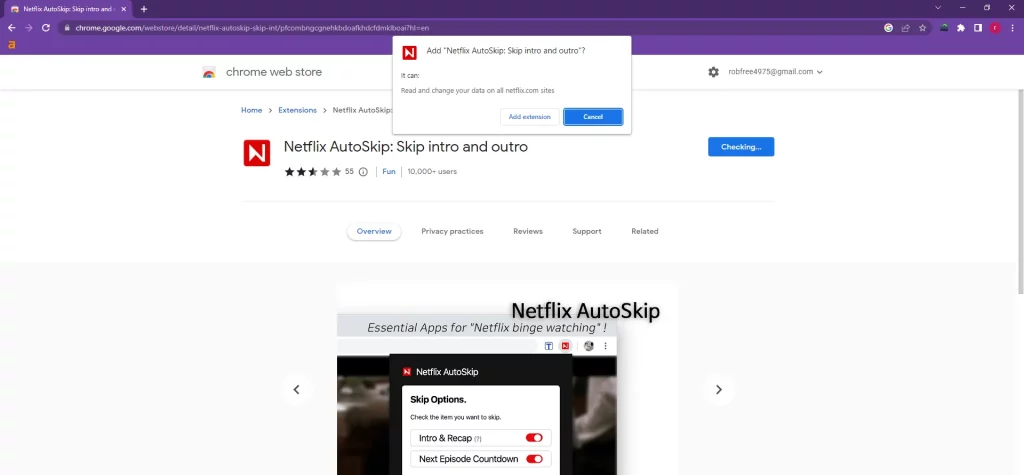
4. Después de instalar la extensión, se verá así en el lado derecho de la barra de marcadores.
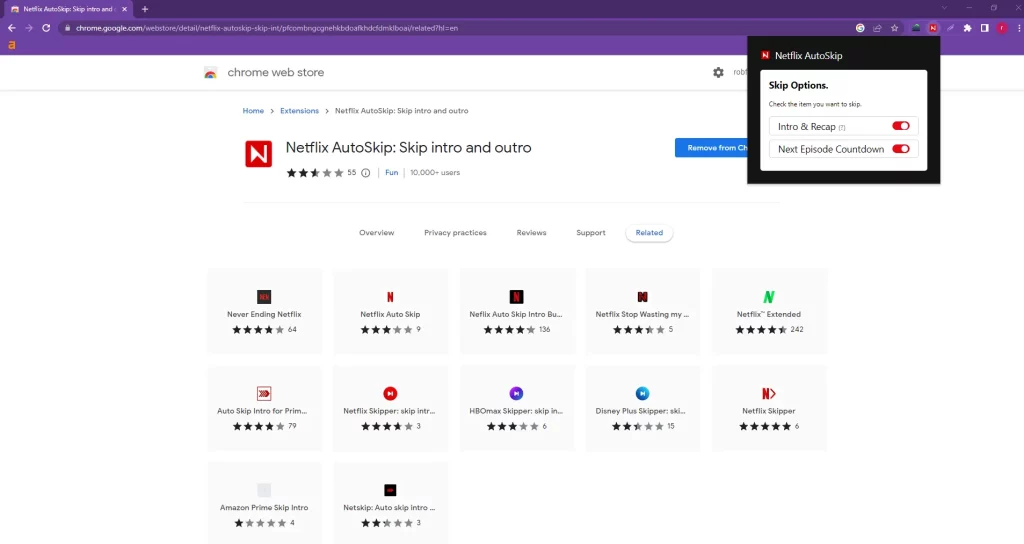
5. Ahora abra Netflix e inicie sesión con su ID de correo electrónico y contraseña. También puedes conseguir cuentas de Netflix gratis. Hemos escrito un artículo separado sobre este tema. Y reproduce cualquier serie web y película. Ahora verás la magia aquí. Cada vez que llegue la introducción de Netflix, se omitirá automáticamente y su película y serie web continuarán.
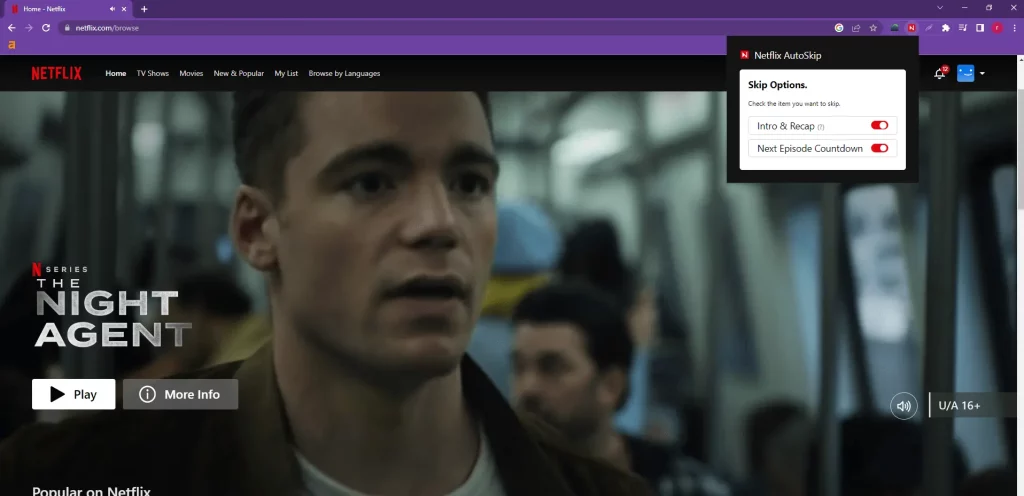
Conclusión
Eso es todo, muchachos; se trataba de cómo hacer que Netflix omita automáticamente la introducción en la televisión. Esperamos que te guste este artículo y disfrutes de las películas y series web de Netflix sin interrupciones. Aún así, si tienes algún problema, házmelo saber en la sección de comentarios. Trataremos de ayudarte.
Leer más artículos relacionados
Actualización diaria de funcionamiento de las cookies de Netflix
Descuento para estudiantes de Netflix
Prueba gratuita de Netflix sin tarjeta de crédito
Códigos gratuitos de tarjetas de regalo de Netflix

Acerca de mí
Hola. Mi nombre es Oliver Johnson y soy el propietario de sarkaripocket.com. Soy un jugador a tiempo completo y juego todos los videojuegos y dispositivos móviles. En este sitio, comparto consejos y guías relacionadas con los juegos. También puedes seguirme en mi perfil de redes sociales para recibir actualizaciones diarias.
Sígueme en las redes sociales: -
